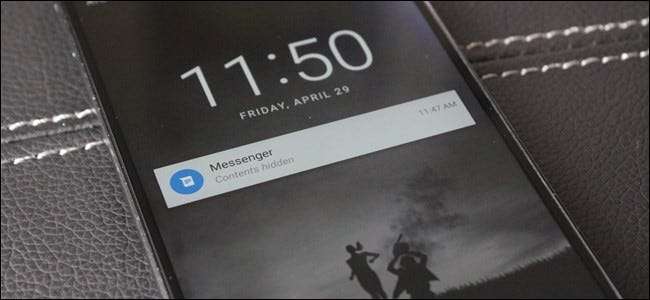
Kiedy Google przeniosło powiadomienia na ekran blokady Androida, zmieniło to zasady. Natychmiastowy dostęp do ważnych i istotnych danych jest jedną z rzeczy, które sprawiają, że smartfony są tak powszechne i trzymają się naszego życia. Ale jeśli te dane są osobiste, nie chcesz, aby pojawiały się one na ekranie blokady, aby ktokolwiek mógł do nich zajrzeć. Na szczęście Google upiekło w taki sposób, aby ukryć tego rodzaju treści.
ZWIĄZANE Z: Jak zabezpieczyć swój telefon z Androidem kodem PIN, hasłem lub wzorem
Zasadniczo zamiast pokazywać całe powiadomienie na ekranie blokady, to ustawienie pozwoli Ci pokazać tylko aplikację, z której pochodzi - treść wiadomości lub powiadomienia będzie ukryta do momentu odblokowania telefonu, jak widać na powyższym zdjęciu. Jest kilka wyjątków - nie spowoduje to na przykład ukrycia treści powiadomienia o pogodzie - ale większość rzeczy, takich jak e-maile, SMS-y i inne powiadomienia, będzie mieć ukrytą zawartość.
Proces jest podobny na większości urządzeń z Androidem, z największą różnicą (co nie jest zaskakujące) na urządzeniach Samsung Galaxy. Biorąc to pod uwagę, podzielę ten przewodnik na dwie sekcje: urządzenia Galaxy i w zasadzie wszystko inne. Pamiętaj, że te ustawienia mogą nie być dostępne to samo miejsce na wszystkich urządzeniach, ale na pewno będziesz na boisku.
UWAGA: zanim będziesz mógł ukryć poufne dane na ekranie blokady, musisz skonfigurować kod PIN, wzór lub inną formę zabezpieczenia ekranu blokady, więc pamiętaj, aby najpierw to włączyć .
Jak ukryć wrażliwe dane powiadomień na większości urządzeń z systemem Android
W tym samouczku będę używać Nexusa 6P z fabrycznym Androidem, ale proces będzie identyczny na wszystkich innych urządzeniach Nexus obecnej generacji. Będzie również bardzo podobny na urządzeniach HTC, Motorola i LG, chociaż sformułowanie lub lokalizacja w menu może się nieznacznie różnić.
Pierwszą rzeczą, którą musisz zrobić, jest przejście do menu Ustawienia. Możesz to zrobić, dwukrotnie przeciągając obszar powiadomień w dół, a następnie dotykając ikony koła zębatego. Możesz też użyć ikony „Ustawienia” w szufladzie aplikacji.
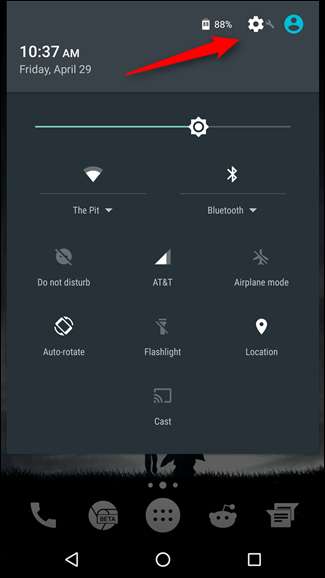
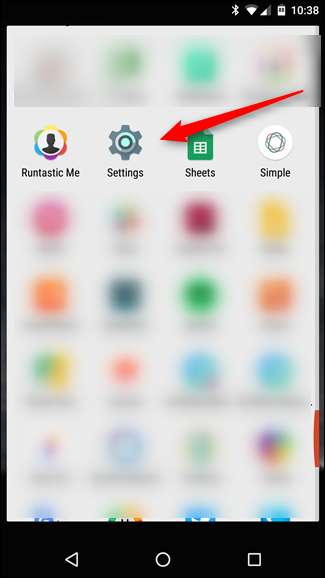
W menu Ustawienia przewiń w dół do sekcji Urządzenie i wybierz „Dźwięk i powiadomienia”.
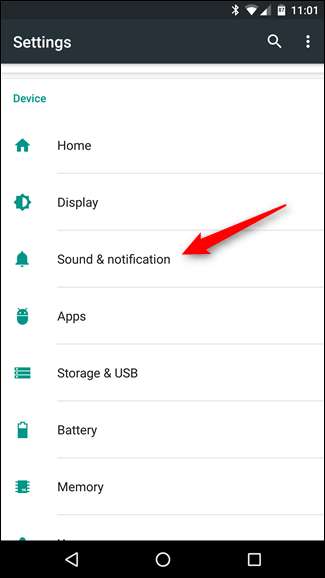
Tutaj możesz zacząć dostrzegać nieco większe zróżnicowanie sformułowania. Na urządzeniach Nexus szukasz wpisu u dołu, który brzmi „Kiedy urządzenie jest zablokowane”. Na innych może wyglądać nieco inaczej - na przykład na urządzeniach LG jest zatytułowany „Ekran blokady”.

Daj tej opcji dotknięcie. Powinno to spowodować otwarcie prostego menu z kilkoma opcjami: „Pokaż całą treść powiadomień”, „Ukryj poufną treść powiadomień” i „W ogóle nie pokazuj powiadomień”.
Możesz zrezygnować z wyświetlania powiadomień na ekranie blokady, ale to odbiera przydatną funkcję. Dlatego w tym przypadku zalecamy wybranie opcji „Ukryj poufne informacje w powiadomieniach”.
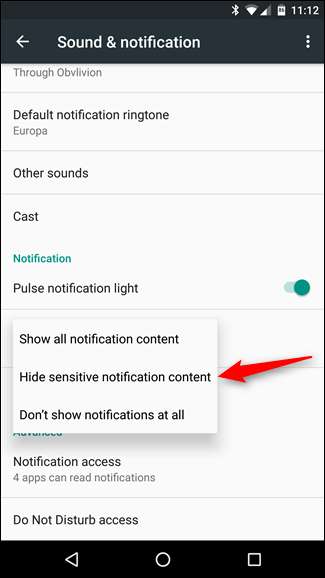
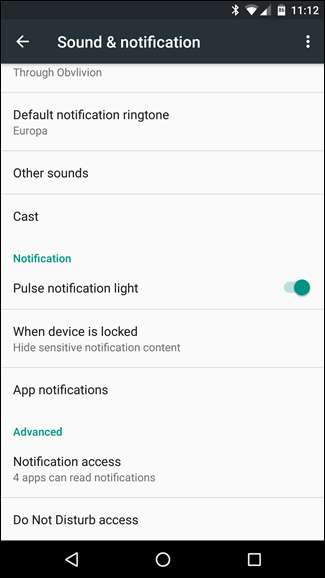
To wszystko. Idąc dalej, zobaczysz, że większość powiadomień ma ukrytą zawartość dla Twojej prywatności.
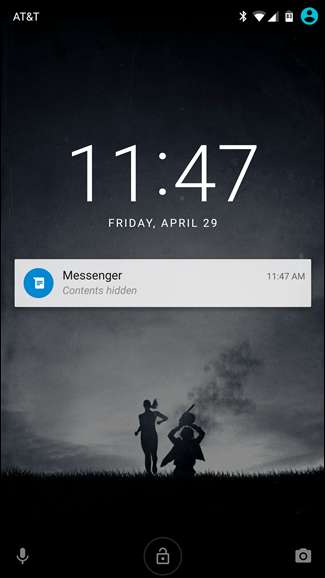
Jak ukryć wrażliwe dane powiadomień na urządzeniach Samsung Galaxy
Samsung zawsze musi być inny, prawda? Zamiast utrzymywać wszystko w prostocie i w domyślnej lokalizacji, stary dobry Sammy postanowił trochę przenieść rzeczy. Choć jest to trochę denerwujące, przyznam, że w rzeczywistości ma to nieco większy sens, gdy Samsung umieszcza tę opcję: w menu Zabezpieczenia, gdzie znajdują się inne opcje ekranu blokady.
Tak więc pierwszą rzeczą, którą chcesz zrobić, jest przejście do menu Ustawienia, pociągając w dół obszar powiadomień, a następnie dotykając ikony koła zębatego. Możesz również przejść do niego, przechodząc do szuflady aplikacji i wybierając ikonę „Ustawienia”.
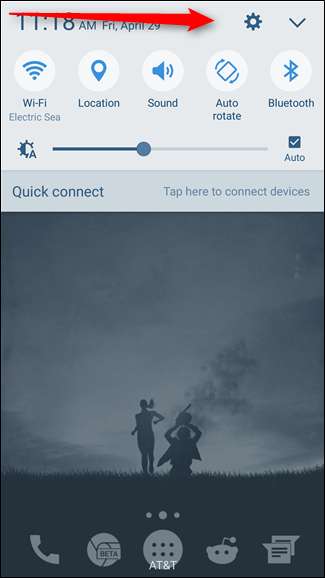
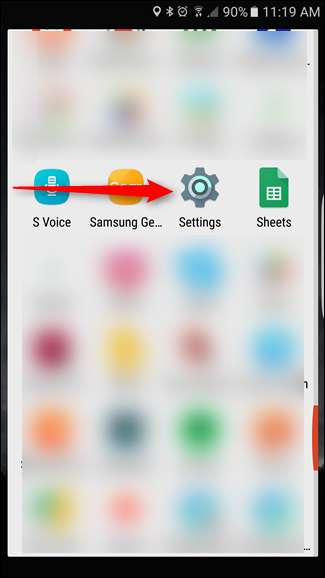
W Ustawieniach przewiń w dół i wybierz pozycję „Zablokuj ekran i zabezpieczenia”.

Tutaj szukasz opcji „Powiadomienia na ekranie blokady”, więc możesz ją kliknąć, gdy już ją znajdziesz.
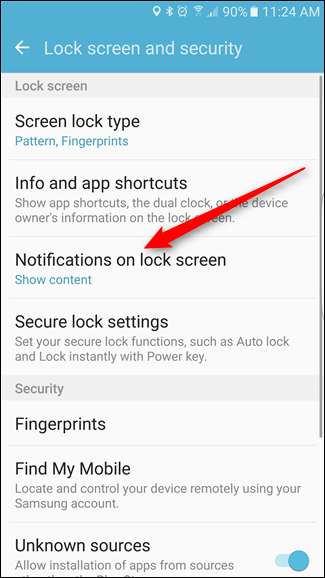
W przeciwieństwie do innych urządzeń z Androidem, które oferują prostą listę rozwijaną, urządzenia Galaxy mają tutaj zupełnie nowe menu, które łączy to, co zwykle można znaleźć w kilku różnych miejscach na innych urządzeniach z Androidem. W tym samouczku zajmiemy się jednak tylko jednym ustawieniem: „Treść na ekranie blokady”.
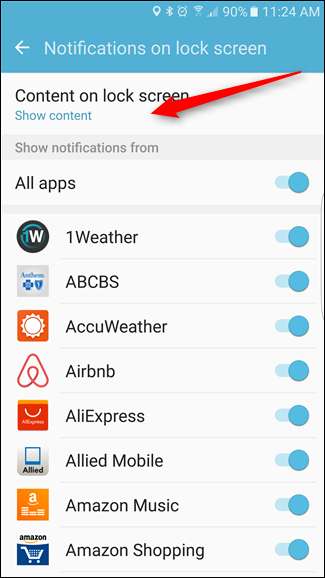
Kliknięcie tej opcji spowoduje otwarcie małego menu rozwijanego z trzema opcjami: „Pokaż treść”, „Ukryj treść” i „Nie pokazuj powiadomień”. Śmiało i wybierz „Ukryj zawartość”.
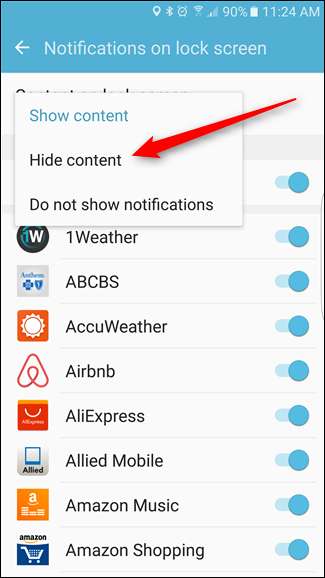
To wszystko - od teraz Twoje powiadomienia nie będą pokazywać swojej zawartości na ekranie blokady.
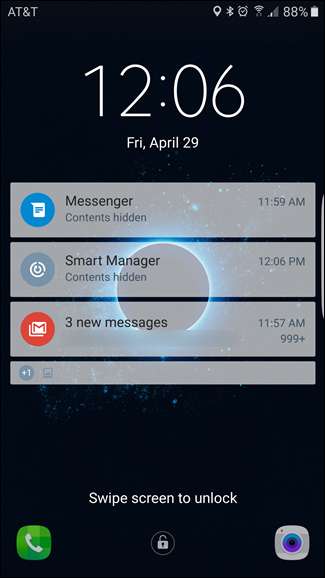
Chociaż z pewnością nie jest to najsolidniejsza forma zabezpieczeń sama w sobie, ukrycie poufnych informacji na ekranie blokady telefonu z pewnością pozwoli Ci uniknąć interesujących Cię prywatnych spraw. A ponieważ w pierwszej kolejności należy skonfigurować bezpieczny ekran blokady, możesz być przynajmniej trochę bardziej pewny, że Twoje dane są bezpieczne w przypadku zgubienia lub kradzieży telefonu.







